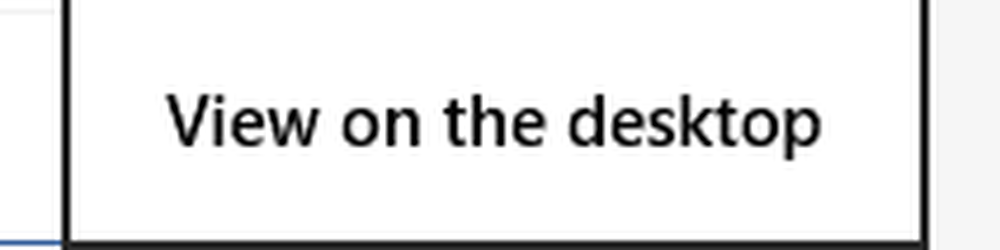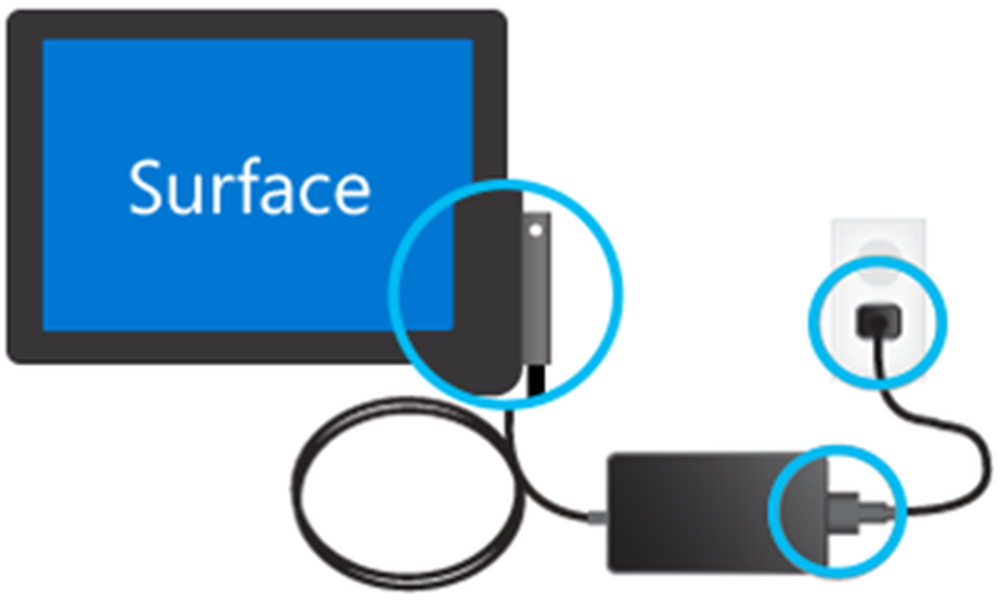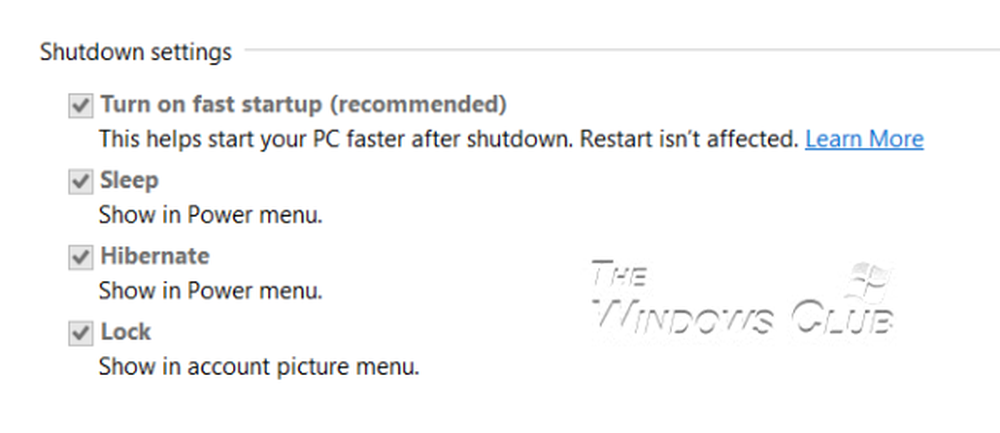Il cursore del mouse Surface Pro 4 salta in giro? Prova queste correzioni

Hai problemi con il tuo Microsoft Surface Pro 4 dove il il cursore del mouse continua a saltare come se stesse cercando di sfuggire a un gatto? Questo è un problema che potrebbe rendere il dispositivo difficile da usare e, senza dubbio, è piuttosto frustrante. Il salto del cursore non è univoco per Surface 4, dovremmo puntualizzare, quindi per quelli con computer diversi, ti consigliamo di seguire la guida che stiamo per stendere e speriamo che possa aiutarti.
Il cursore del mouse Surface Pro si sposta intorno
Se stai riscontrando problemi con il cursore del mouse Microsoft Surface Pro, dove il cursore sta saltando o si muove da solo o salta in modo irregolare o scompare a volte, questo post mostra come ottenere il cursore indietro e farlo funzionare correttamente.
Assicurati che il tuo palmo non poggi sul touchpad
Di solito, siamo così occupati a fare del lavoro che non riusciamo a realizzare alcuni dei semplici problemi causati da noi stessi. Vedete, il touchpad di Surface Pro non è piccolo, quindi a seconda della postura di digitazione, ci sono buone possibilità che i palmi si posino sul touchpad, facendo saltare il cursore.
Con la tecnologia attuale, i laptop dovrebbero avere sensori in grado di capire quando un palmo si appoggia sul touchpad per prevenire problemi non intenzionali, ma sfortunatamente non è così.
Se si dispone di un mouse USB o wireless secondario, è possibile utilizzarlo e disattivare completamente il touchpad, quindi parliamo di come farlo.
Spegni il touchpad

Basta individuare il software del touchpad fornito con il computer e disattivarlo da lì. O meglio ancora, cerca l'icona del touchpad su uno dei tuoi tasti F, quindi premi Fn e quel particolare Tasto F per disabilitare il touchpad.
Il driver del touchscreen potrebbe essere in errore

Diversi utenti hanno affermato che questo problema del cursore del mouse può essere risolto disabilitando il driver del touchscreen. Ehi, probabilmente non è la soluzione ideale che stai cercando se preferisci usare il touchscreen per varie attività.
Per ora, è quello che è, e potrebbe essere necessario lavorare con esso fino a quando Microsoft non rilascia una correzione. Andiamo fino in fondo, allora.
Lanciare Gestore dispositivi premendo il tasto Tasto Windows + X per accendere il Menu utente di alimentazione, quindi selezionare Gestore dispositivi dalla lista. Il passo successivo, quindi, è trovare il driver touchscreen, fare clic con il tasto destro del mouse su di esso, quindi selezionare l'opzione che dice Disabilita dispositivo.
Spero che qualcosa qui ti aiuti!
Letture correlate:- Il cursore salta o si sposta casualmente durante la digitazione
- Nessun movimento del cursore, il cursore del mouse si sposta in modo irregolare o lento.